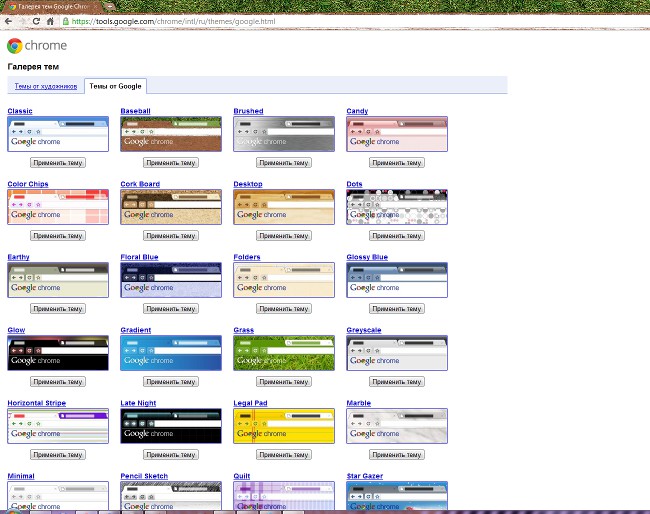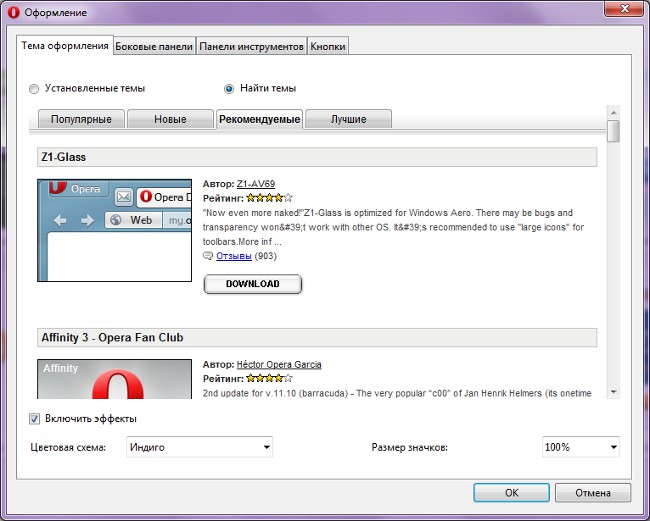Thema's voor Google Chrome: hoe te installeren?
 Het land van de Sovjets blijft vertellen waar te vinden en hoe thema's voor populaire browsers te installeren. We hebben al geschreven over het gebruik van de service Persona's voor Firefox en hoe thema's voor Opera te installeren, vandaag is de Google Chrome-browser. En dus, hoe stel ik thema's in voor Google Chrome?
Het land van de Sovjets blijft vertellen waar te vinden en hoe thema's voor populaire browsers te installeren. We hebben al geschreven over het gebruik van de service Persona's voor Firefox en hoe thema's voor Opera te installeren, vandaag is de Google Chrome-browser. En dus, hoe stel ik thema's in voor Google Chrome?Net als veel andere browsers heeft Google Chrome dat ook ingebouwde functionaliteit voor het wijzigen van thema's. U hoeft niet op internet te zoeken naar sites metthema's, download en installeer ze zelf - de browserontwikkelaars hebben gebruikers de mogelijkheid geboden om thema's in te stellen voor Google Chrome met slechts een paar muisklikken.
Om een thema te installeren, moet je gaanin de browserinstellingen door op het pictogram met een sleutel te klikken in de browserwerkbalk. Er wordt een menu geopend waarin u de optie Opties moet selecteren. Er gaat een nieuw tabblad open - Instellingen. Links ziet u een instellingenmenu met drie opties: Basis, Persoonlijk en Geavanceerd. U moet de optie Persoonlijke materialen selecteren door er eenmaal op te klikken. Een lijst met instellingen verschijnt aan de rechterkant. In deze lijst heeft u het laatste item nodig - Thema's. Vanaf dit punt kun je gaan naar Galerij met Google Chrome-thema's, hiervoor moet je klikken op de link Get themes. De galerij heeft twee tabbladen: Thema's van artiesten en Thema's van Google.
Elk thema voor Google Chrome wordt weergegeven langs de bovenrand van het browservenster en als achtergrondafbeelding van de snelle toegangspagina. Op de algemene pagina van de galerij worden thema's weergegeven in de vorm van een voorbeeld, die alleen de bovenste rand van de browser toont. Om te zien hoe de sneltoegangspagina eruit zal zien, klikt u op de onderwerpnaam of op de afbeelding (voorbeeldweergave) - een pagina met een screenshot van het thema wordt geopend.
Als u een thema voor de Google Chrome-browser wilt installeren, klikt u op de knop Thema toepassen. In de themagalerij bevindt ze zich in de preview van het onderwerp, enop de pagina met de schermafbeelding - rechts van de schermafbeelding. Wanneer u op de knop klikt, downloadt de browser het bestand met het thema en installeert het dit automatisch. Na de installatie verschijnt bovenaan een balk met de woorden "Onderwerp" Titel van het onderwerp "verschijnt." Als u het niet leuk vindt hoe uw browser eruit ziet met het nieuwe thema, klikt u op de knop Annuleren - het vorige thema wordt hersteld. Als je van het thema houdt, klik je op het kruisje aan de rechterkant van de balk om het te sluiten.
Als u niet van een van de standaardthema's in de themagalerij van Google houdt, kunt u dat downloadthema's voor Google Chrome van sites van derden. We zullen geen specifieke aanbevelingen doenwebsites - er zijn er veel. We willen u er alleen aan herinneren dat u geen bestanden van verdachte sites moet downloaden, vooral niet als u wordt gevraagd om een sms vooraf te verzenden naar een kort nummer - u zult waarschijnlijk geld uitgeven, maar zult geen onderwerp voor de browser hebben.
Thema's voor de Google Chrome-browser hebben een CRX-extensie. Als het onderwerp dat je hebt gedownload in het archief stond, pak je het uit. Sleep het bestand met het thema naar het browservenster. Een waarschuwing verschijnt onderaan het venster: "Extensies en thema's kunnen uw computer beschadigen. Doorgaan? "En de twee knoppen - Volgende en Annuleer de overdracht. Als u zeker weet dat u een thema wilt installeren, klikt u op de knop Volgende. Voila - het thema is ingesteld!
Hoe verwijder ik een thema voor de Google Chrome-browser? Er zijn twee opties - om een nieuw thema te installerenover de oude (hoe het moet, weet je het al), of ga terug naar het klassieke thema voor Google Chrome in het blauw. Ga hiervoor naar uw browserinstellingen en ga naar het tabblad Persoonlijke materialen. Klik in het gedeelte Thema's op de knop Standaardthema herstellen.
Zoals u kunt zien, installeer thema's voor Google Chrome zo eenvoudig als voor andere browsers.